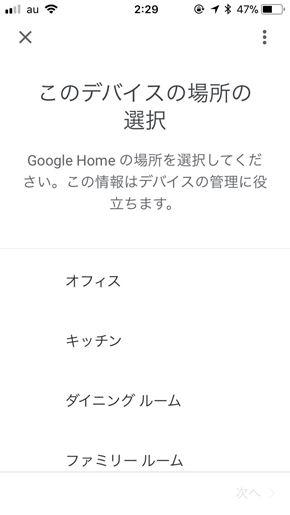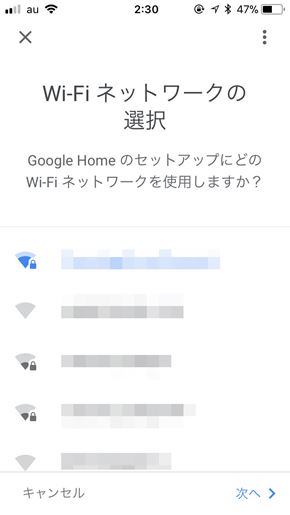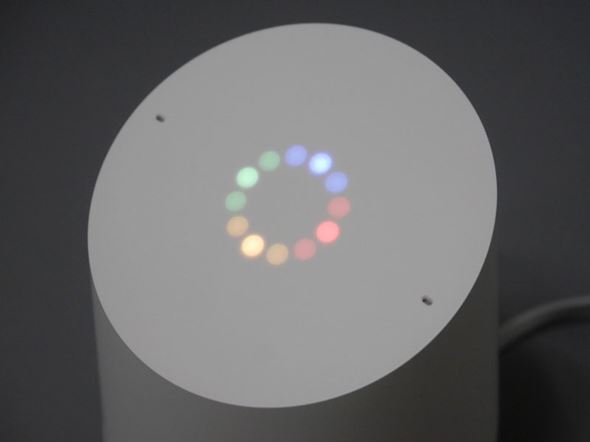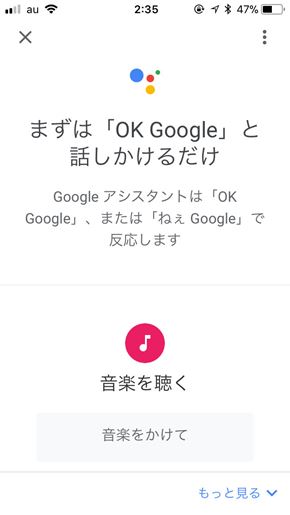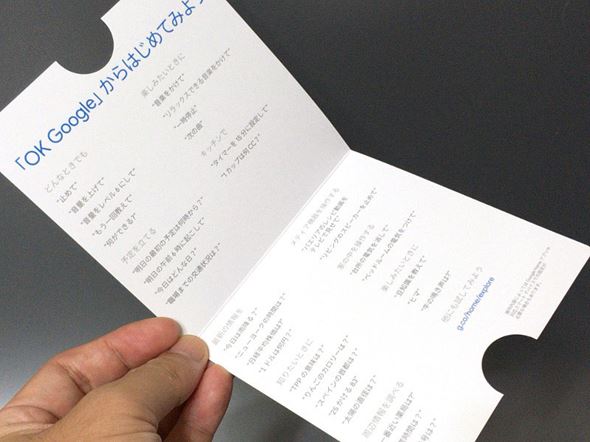「ねぇ Google」というファインプレー Google Homeを設置して分かったこと:山口真弘のスマートスピーカー暮らし
「Google Home」のセットアップはスマホアプリを使って行う。付属の「ご利用方法」という1枚ペラのシートには、設置後にスマホアプリをダウンロードするところまでしか書かれておらず、後は全てアプリまかせだ。実際、アプリの指示に従えば、特に紙のマニュアルがなくとも問題はない。
もっとも、このスマホアプリでの設定フローは意外と長く複雑だ。既存のレビュー記事には「セットアップは簡単ですぐに完了」といった意味合いのことが書かれていたりするが、確かに簡単ではあるものの、フローは長く時間がかかるため「すぐ」という表現には違和感がある。
全部のスクリーンショットを載せるとそれだけで記事のボリュームが倍以上になるので割愛して掲載するが、箇条書きにすると以下のような内容だ。筆者の場合、以下の設定を終えるまでに10分、その後基本機能を試す時間も含めると、かれこれ1時間くらいは作業していた。
- Googleアカウントとひも付ける
- スマホからGoogle Homeを検出
- 置き場所を決めた後、名前(部屋名)を付ける
- Wi-Fiのセットアップ
- 音声入力のテスト(例文の読み上げ)
- 住所入力(交通情報や天気情報の取得に利用)
- 音楽サービスの選択
- 完了
中には音声入力テストのようにスマートスピーカーならではの作業もあり、なかなか一筋縄ではいかない。就寝前にセットアップだけ済ませようなどと考えていると、就寝時刻が大幅にずれこんでしまいかねないので、これから購入する方は、ある程度余裕のあるタイミングでセットアップを行うことをおすすめする。
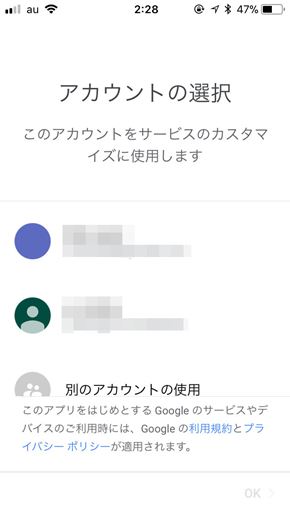
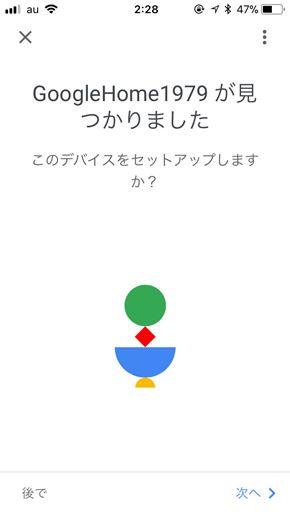 まずはGoogleアカウントとひもづける(画像=左)。ここで指定したアカウントで使っているカレンダーと連携するので、複数アカウントを所有する場合はよく考えてから選ぼう。Google Homeが自動的に検出される(画像=右)。製品名の後ろにある4桁の数字はシリアルナンバーでもなく、筆者の生まれ年などでもなく、何を指すのか不明だ
まずはGoogleアカウントとひもづける(画像=左)。ここで指定したアカウントで使っているカレンダーと連携するので、複数アカウントを所有する場合はよく考えてから選ぼう。Google Homeが自動的に検出される(画像=右)。製品名の後ろにある4桁の数字はシリアルナンバーでもなく、筆者の生まれ年などでもなく、何を指すのか不明だ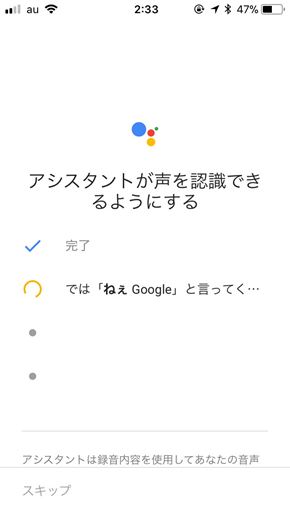
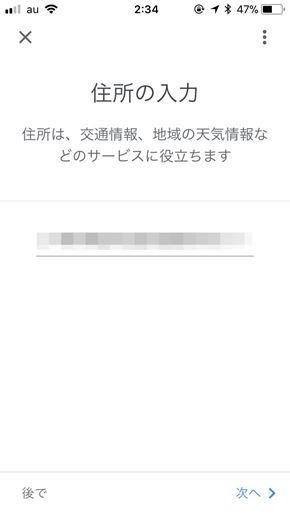 マイクへのアクセスを許可した後、Googleアシスタントが声を認識できるように、指示された例文を幾つか読み上げる(画像=左)。家族が寝静まった夜中に行うには少々ためらわれる作業だ。交通情報や天気情報の取得に利用するための住所を入力する(画像=右)。Googleアカウントに住所が登録されていれば自動入力される
マイクへのアクセスを許可した後、Googleアシスタントが声を認識できるように、指示された例文を幾つか読み上げる(画像=左)。家族が寝静まった夜中に行うには少々ためらわれる作業だ。交通情報や天気情報の取得に利用するための住所を入力する(画像=右)。Googleアカウントに住所が登録されていれば自動入力される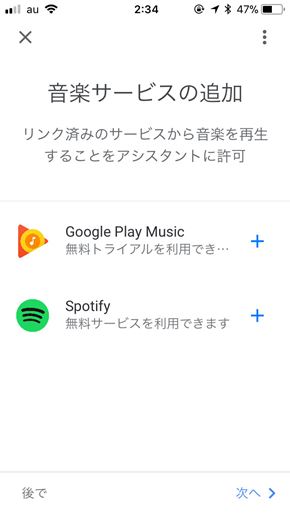
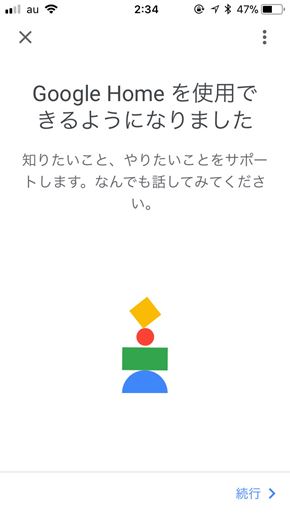 音楽サービスを選択する(画像=左)。スキップも可能だが、ここ選択しておけば、どのサービスで曲を再生するかをわざわざ指定しなくてよくなる。筆者はいったんスキップしたが、後で選び直す羽目になった。以上で作業は完了(画像=右)。所要時間は10分程度だが、音声テストあり外部サービスとのひも付けありと、作業時間以上に面倒な印象だ
音楽サービスを選択する(画像=左)。スキップも可能だが、ここ選択しておけば、どのサービスで曲を再生するかをわざわざ指定しなくてよくなる。筆者はいったんスキップしたが、後で選び直す羽目になった。以上で作業は完了(画像=右)。所要時間は10分程度だが、音声テストあり外部サービスとのひも付けありと、作業時間以上に面倒な印象だまずは基本的な問答を試してみる
さて、セットアップは完了したものの、そもそもの問題として、まず何から始めればよいのかが分からない。スマートスピーカーとは何ができる製品なのか、というアウトラインについては本連載でもあらためて紹介する予定だが、実際のところ、製品の機能を完全に把握しないまま、購入に至る人も多いのではないだろうか。
そんなわけでまずは手始めとして、添付のリーフレットに書かれたお手本を見ながら、明日の天気や今の時刻をちょくちょく質問して答えてもらう。あまりに小さい声だと反応してくれないが、一定の声量であれば「ねぇ Google」と呼びかけた時点で本体天板のLEDが点灯してクルクル回り始めるので、きちんと認識されていることが分かる。
呼び掛けるときには、俗にウェイクワードと言われる呼び掛け語を頭に付け「OK Google、○○して」といったフォーマットで話しかける。この呼び掛け語があることで、スマートスピーカーは自分に話し掛けられていると認識するわけだ。これがないと日常のあらゆる会話に反応して大変なことになるので、どの製品もウェイクワードか、もしくはボタンを押しながら話すなどの仕組みを備えている。
Google Homeのウェイクワードは「OK Google」のみ(カスタマイズは不可)だったのだが、日本語化にあたり「ねぇ Google」でも認識されるようになった。ウェイクワードを国によってカスタマイズするのは初の試みらしいが、これは利用に当たってのハードルを下げる、なかなかのファインプレーだと思う。
というのも、「おーけーぐーぐる」から「ねーぐーぐる」に変わると音節自体が減るうえ、(実際に口に出してみると分かるが)後者の方が口をそれほど開けずに発音でき、寝起きなどで舌が回っていない際も認識されやすいからだ。滑舌が悪い筆者などは非常にありがたい。
また「ねぇ Google、○○して」と間を空けなくとも「ねぇ Google○○して」と続けてもきちんと認識してくれるので、雑に呼び掛けてもそこそこの確率でやりとりが成立する。取りあえず、「ねぇ Google、音量を下げて」とリクエストして、セットアップ時から気になっていた、本体の声がやたら大きいのを下げる。デフォルトの音量が大きすぎる海外製品ならではの仕様だ。
なお実際に設置してみて分かったのだが、本体をあまり高い位置に置くと、本体天板のLEDが見えなくなる。筆者はデスクと同じ高さに置いたが、これ以上高い位置だとLEDが目視できない(天板をタップして応答を止めるなどの操作もしづらくなる)。必要性ゆえ、天板がナナメにカットされているデザインになったのだろうと、その合理性に気付く。
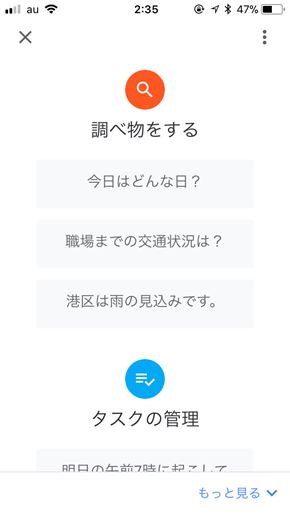
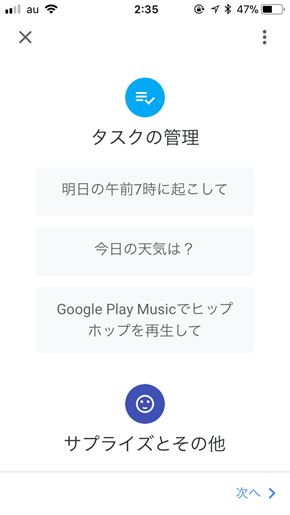 ネットに接続しての調べ物は、検索エンジンを擁するGoogleの十八番(画像=左)。普段はPCやスマホで行っている検索がそのまま行える。目覚ましやタイマーも基本機能の1つだ。設定済みの内容を読み上げてもらうこともできる
ネットに接続しての調べ物は、検索エンジンを擁するGoogleの十八番(画像=左)。普段はPCやスマホで行っている検索がそのまま行える。目覚ましやタイマーも基本機能の1つだ。設定済みの内容を読み上げてもらうこともできるつづく。
関連記事
 「Google Home」がやってきた 開封して驚いた2つのこと
「Google Home」がやってきた 開封して驚いた2つのこと
スマートスピーカーやその関連デバイスについて、試行錯誤を繰り返しつつ、機能をバリバリ使えるようになる(予定)までの過程を、時系列でお届けする本連載。第1回はスマートスピーカー「Google Home」導入記の前半をお届けする。 「Google Home」を使うメリットを整理する
「Google Home」を使うメリットを整理する
「Google Home」が10月6日に発売される。いわゆるスマートスピーカーだけど、何ができて、どんなメリットがあるのか? 5日の発表内容をもとにまとめた。 「Google Home」が10月6日に発売 小型の「Google Home Mini」も登場
「Google Home」が10月6日に発売 小型の「Google Home Mini」も登場
音声アシスタントデバイスの「Google Home」がいよいよ日本上陸。10月6日に発売する。小型の「Google Home Mini」も登場する。 ちょっと気の早い“スマートスピーカーの選び方”
ちょっと気の早い“スマートスピーカーの選び方”
2017年末から2018年に向けて話題になると見られている期待のガジェット「スマートスピーカー」。どのような製品があり、何ができるのか。そして製品選びのポイントは? Amazon Echoが待ちきれない! 日本にいながらFireタブレットでAI音声アシスタント「Alexa」を体験してみた
Amazon Echoが待ちきれない! 日本にいながらFireタブレットでAI音声アシスタント「Alexa」を体験してみた
米国を中心にAI音声アシスタント搭載スマートスピーカーが盛り上がっており、日本でも2017年末からいよいよ本格上陸する見込みだ。その中でも代表的な製品「Amazon Echo」に利用されている「Alexa」を日本にいながら手軽に試す方法がある。 IoTでネットワークカメラを再発明? スマホから手軽に遠隔視聴できる「Safie」を試す
IoTでネットワークカメラを再発明? スマホから手軽に遠隔視聴できる「Safie」を試す
面倒な設定なしで手軽に利用できるネットワークカメラはないものだろうか。この「Safie」は、映像をクラウドに自動アップロードするサービスにより、セットアップが簡単で、外出先からの視聴も自由自在という。実際に試してみた。 5000円切りの超小型気象センサー「WxBeacon2」で何ができるか試してみた
5000円切りの超小型気象センサー「WxBeacon2」で何ができるか試してみた
IoTの普及に伴い、センサーと通信機能を備えた多数のデバイスがクラウドと結び付くことで、さまざまなシーンでの利便性向上が期待される。今回はウェザーニュースの超小型気象センサー「WxBeacon2」でどんなことができるのか、実際に試してみた。
関連リンク
Copyright © ITmedia, Inc. All Rights Reserved.
アクセストップ10
- 徹底解説:iOS 26.2で解禁される「代替ストア・決済・ブラウザ」のメリットと、ユーザーが知っておくべきリスク (2025年12月18日)
- Thunderboltがあればメイン環境を持ち歩ける? 「ThinkPad P14s Gen 6 AMD」と外付けGPUユニットを試してみた (2025年12月19日)
- PC版「ホグワーツ・レガシー」の無料配布が間もなく終了 累計販売4000万本突破、“ハリポタ”舞台のオープンワールド・アクションRPG (2025年12月18日)
- 香港と深センのPC向けメモリ/ストレージ価格はどうなっている? 日本の状況と比べてみた (2025年12月19日)
- 電源内蔵で配線がスッキリする「エレコム スイッチングハブ EHC-G08MN4A-HJB」が17%オフの4980円に (2025年12月18日)
- ナカバヤシ、小型トラックボールを内蔵した薄型ワイヤレスキーボード (2025年12月19日)
- ついにファッション界へ進出!? 「HHKBユーザーミートアップ Vol.9」濃厚イベントレポート (2025年12月18日)
- “空飛ぶ360度カメラ”「Antigravity A1」日本上陸 8K撮影/249g以下、20万9000円から (2025年12月18日)
- Steamで2025年最後の安売り「ウインターセール」開催中! 恒例の「Steamアワード」も投票開始 (2025年12月19日)
- aiwa、Intel N150を搭載した法人向け13.3型2in1ノート 有機ELディスプレイを搭載 (2025年12月18日)